
Тепер iCloud від Apple дозволяє видалити файли, видалені з iCloud Drive, відновити нещодавно видалені фотографії та повернути контакти та календарі до попереднього стану. Якщо ви випадково щось видалили, можете повернути його.
Дані також можуть зберігатися в іншому місці. Наприклад, якщо ви синхронізуєте контакти свого iPhone з Gmail, ви можете відновити контакти з Gmail. Але iCloud дозріває і набуває можливостей, які конкуренти мали вже давно.
Відновіть файли, контакти та календарі з веб-сайту iCloud
ПОВ'ЯЗАНІ: Як відновити або остаточно видалити файли з хмари
Тепер Apple дозволяє відновити файли iCloud Drive, контакти та календарі. Однак для цього вам доведеться відвідати веб-сайт iCloud. На iCloud Drive немає папки для сміття як і в інших хмарних сховищах , що означає, що це єдиний спосіб відновити доступ до файлу після його видалення.
Щоб отримати доступ до цієї функції, відвідайте веб-сайт iCloud і увійдіть за допомогою свого ідентифікатора Apple. Підтвердьте себе, щоб отримати доступ до веб-сайту, а потім натисніть значок Налаштування. Прокрутіть униз, і ви побачите опції "Додатково" внизу сторінки. У нижньому лівому куті веб-сторінки ви побачите посилання на "Відновити файли", "Відновити контакти" та "Відновити календарі та нагадування".
Під час відновлення файлів ви можете вибрати окремі файли, які потрібно відновити. Здається, файли зберігаються протягом 30 днів після їх видалення.
Відновляючи контакти чи календарі та нагадування, ви не можете відновити окремі елементи. Натомість ви відновлюєте "знімок" стану своїх контактів або календарів на ту конкретну попередню дату. Це корисно, якщо ви випадково щось видалите.
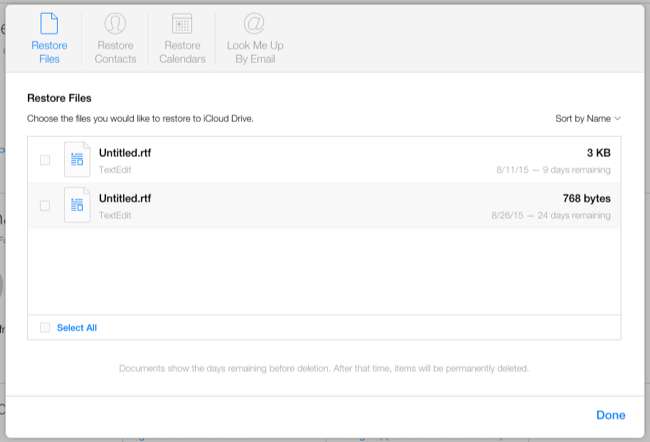
Відновити фотографії з бібліотеки фотографій iCloud
ПОВ'ЯЗАНІ: 5 речей, які потрібно знати про додаток для фотографій вашого iPhone
Якщо для зберігання фотографій в Інтернеті ви використовуєте бібліотеку фотографій iCloud від Apple, ви також можете відновити видалені фотографії. Ви можете відновити ці фотографії на веб-сайті iCloud, на Mac за допомогою програми Фотографії або на своєму iPhone або iPad.
- Будь-який веб-браузер : Йти до Веб-сайт iCloud , увійдіть, натисніть значок Фотографії, виберіть категорію «Альбоми» та відкрийте альбом «Недавно видалені».
- iPhone або iPad : Відчинено додаток Фотографії , виберіть Альбоми та виберіть Недавно видалені.
- Mac OS X : Відкрийте програму "Фотографії", натисніть меню "Файл" і виберіть "Показати нещодавно видалене". На відміну від інших платформ, у режимі перегляду альбомів тут немає альбому "Недавно видалений".
Як і у разі видалення файлів на iCloud Drive, копії видалених фотографій зберігаються протягом 30 днів.

Чи можете ви відновити дані з машини часу на Mac?
ПОВ'ЯЗАНІ: Як створити резервну копію Mac та відновити файли за допомогою машини часу
На Mac це можливо використовувати машину часу для відновлення файлів та інших даних, припускаючи, що ви робите резервну копію за допомогою Time Machine. Наприклад, якщо ви хочете відновити файли, які ви видалили з iCloud Drive, відкрийте інтерфейс відновлення файлів Time Machine і виберіть папку iCloud Drive. Тут мають з’являтися старіші копії файлів iCloud Drive.
На жаль, це не працює належним чином на Mac OS X Yosemite. Машина часу, здається, дивно взаємодіє з iCloud Drive і, можливо, не створює резервної копії всіх даних, які ви зберегли на iCloud Drive. Можливо, краще скористатися функцією відновлення на веб-сайті iCloud.
Відновити з резервної копії пристрою
ПОВ'ЯЗАНІ: Що потрібно знати про резервні копії iPhone та iPad
У гіршому випадку ви можете відновити ці дані з резервної копії пристрою.
Наприклад, скажімо, ви ніколи не вмикали синхронізацію контактів iCloud на своєму iPhone, але вам відчайдушно потрібно відновити контакти після їх видалення. Якщо ви створив резервні копії вашого iPhone в iTunes , ви можете відновити ці повні резервні копії пристроїв на своєму телефоні та отримати дані - і все інше - до того стану, в якому вони були, коли було створено резервну копію.
Ви могли б це зробити за допомогою резервних копій iCloud. Відновіть резервну копію iCloud на пристрої, і ви зможете відновити його контакти, календарі та інші дані до стану, в якому він перебував. Однак якщо у вас увімкнено iCloud, відновлення окремих типів даних, швидше за все, буде кращим рішенням.
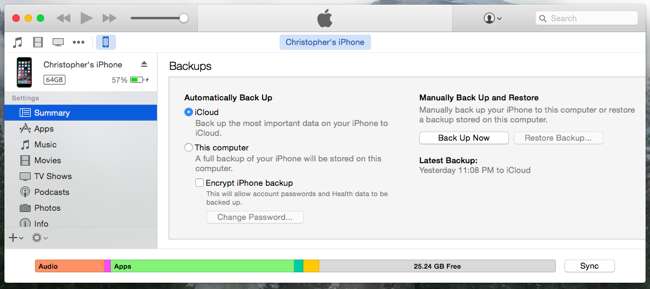
Звичайно, це не єдиний спосіб відновити дані. Якщо ви синхронізуєте ці дані з іншими службами, ви можете використовувати іншу службу для відновлення даних. Наприклад, якщо ви автоматично завантажуєте фотографії в Dropbox або Google Photos, ви можете відновити видалені фотографії з цих програм та веб-сайтів.
Якщо ви синхронізуєте свої контакти з вашим обліковим записом Google, ви можете перейти на веб-сайт Gmail, відкрити вікно контактів і скористатися опцією Більше> Відновити контакти, щоб відновити видалені контакти. Інші служби можуть мати подібні інструменти.







